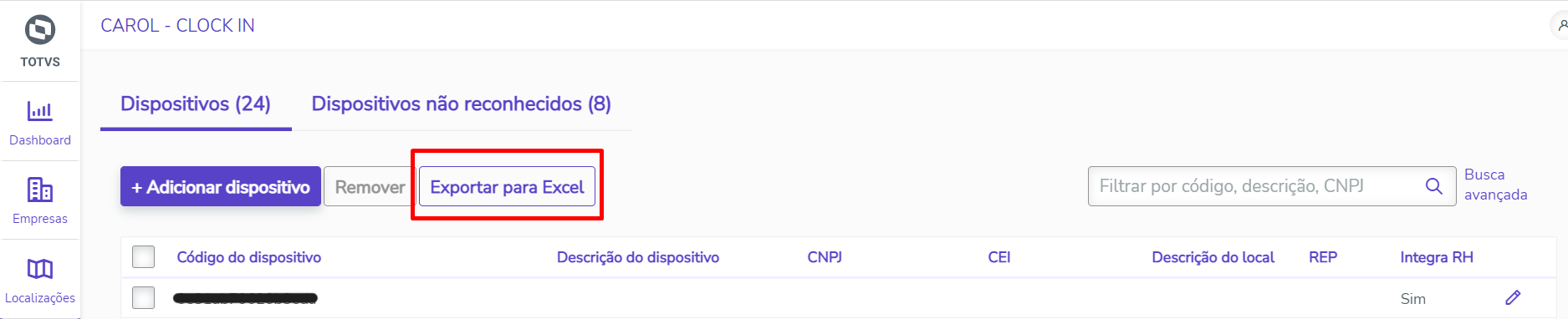1. Adicionar dispositivo
Aqui podemos cadastrar os dispositivos que serão utilizados para realizar as marcações de ponto
2. Remover
Ao selecionar uma empresa na tabela, o botão para remover a empresa será habilitado. S
Somente será possível Remover uma dispositivo que não possui marcações associadas. Desta forma para essa condição irá ser demonstrada uma mensagem de validação no canto inferior da tela
3. Editar
Os dados da empresa podem ser alterados clicando em editar na tabela, no ícone de lápis, do lado direito.
Ao realizar a alteração basta salvar que o registro será salvo na base de dados
4. Exportar para Excel
Ao clicar no botão 'exportar para Excel' um documento será baixado com todos os registros da tabela de dispositivos
4. Campos Informados
- Código do Dispositivo: informar o código do dispositivo. Este campo é obrigatório
- Descrição do Dispositivo: informar a descrição do dispositivo. Este campo não é obrigatório.
- Código da Empresa: através deste campo selecionar o CNPJ/CNO para esse dispositivo. Este campo é obrigatório
- Código da Localização: código da localização. Caso o ambiente utilize a funcionalidade de Geofence e o campo Geofence: Níveis: Localização estiver habilitado no Settings, então esse campo deverá ser preenchido com a localização do dispositivo para que o status da cerca seja indicada na marcação. Para mais detalhes sobre a Geofence acesse aqui.
- IMEI: é o código IMEI do dispositivo. Campo não obrigatório
- REP: informar o código REP que é o código do REP no ERP. Este campo só está sendo utilizado para o Datasul. Ele poderá ser gerado automaticamente, saiba mais acessando aqui.
- Convenção Coletiva: informar o código da Convenção coletiva conforme solicitado pelo Layout do AFD da Portaria 671. O campo contém as seguintes regras:
- Somente números (não permite caracteres ou caracteres especiais);
- Obrigatório conter 17 dígitos (será preenchido automaticamente com zeros (0) a esquerda quando informado uma quantidade de números inferior a 17 dígitos);
- Integra RH: este campo precisa ser marcado quando as marcações desse dispositivo devem ser integrados com ERP
ATENÇÃO!
- Para que as marcações sejam sincronizadas com os sistemas de RH, é preciso que os dispositivos estejam cadastrados e a opção "Integra RH" deve estar habilitada.
Os dispositivos devem estar associados a uma empresa para que o NSR possa ser gerado.